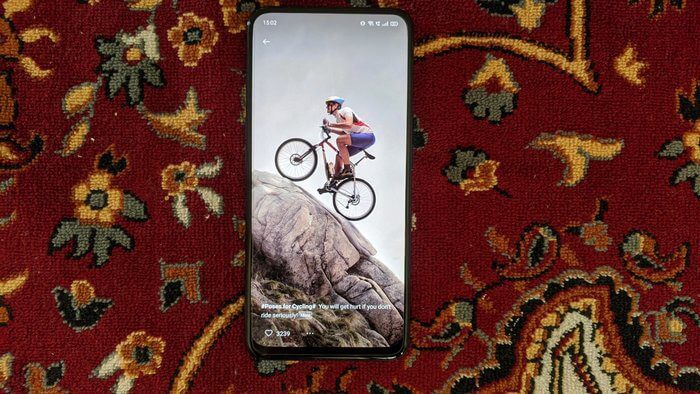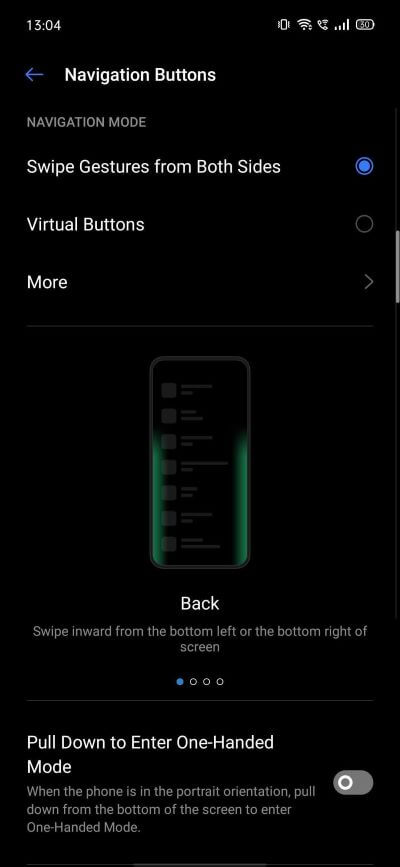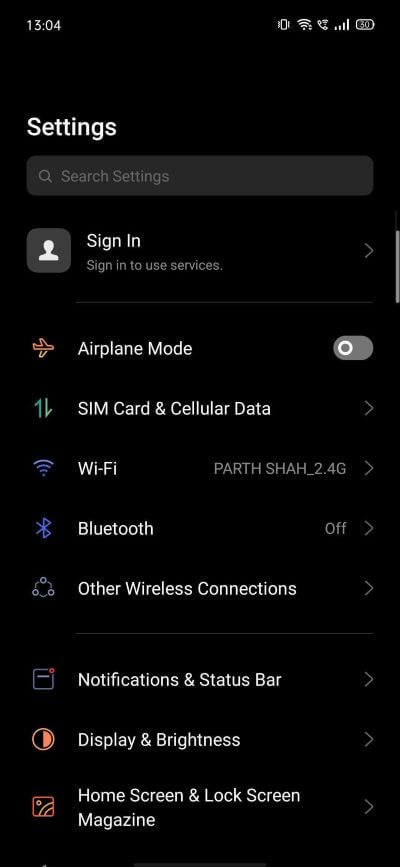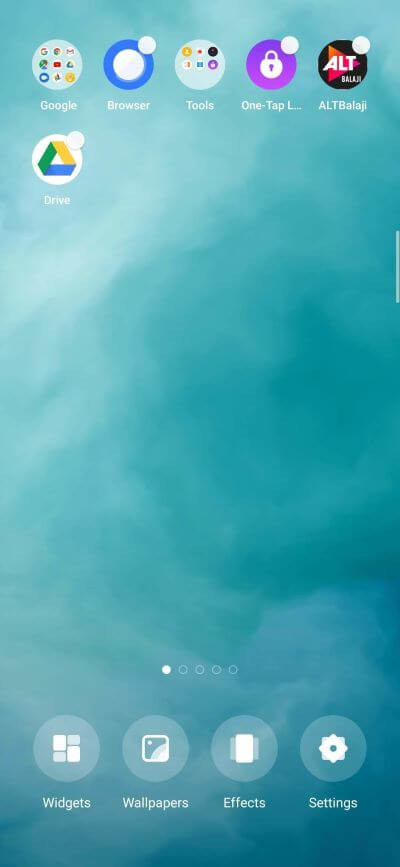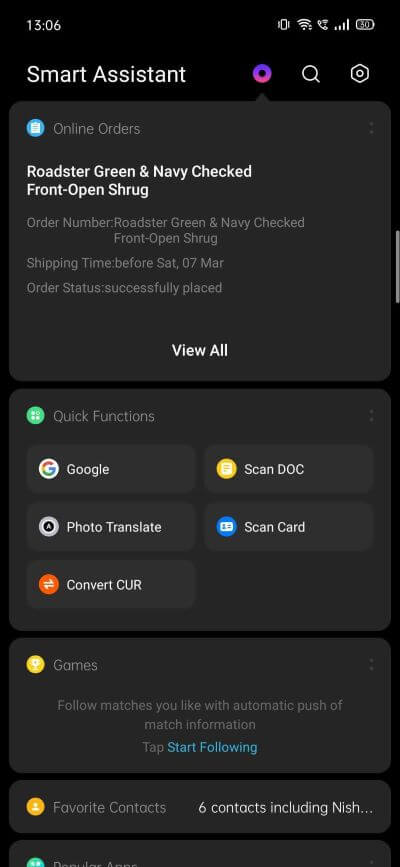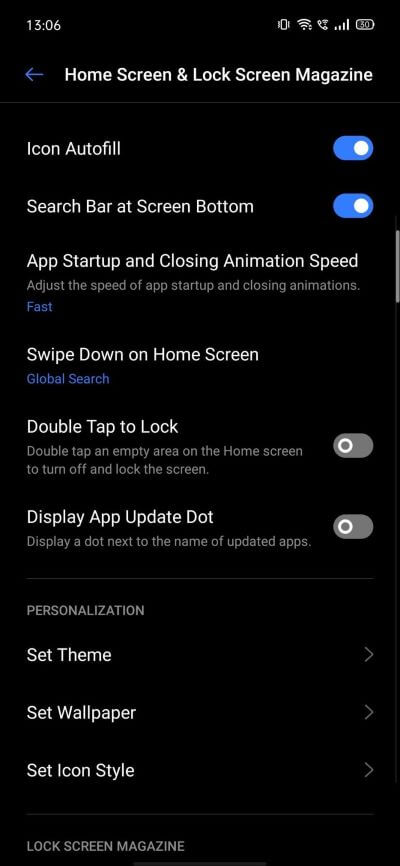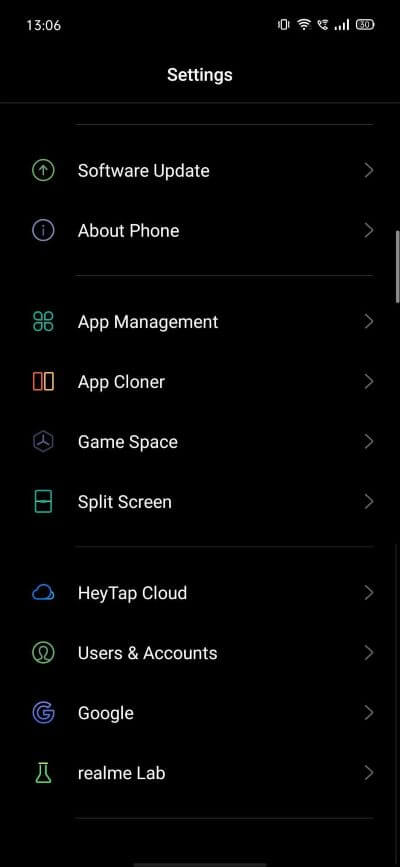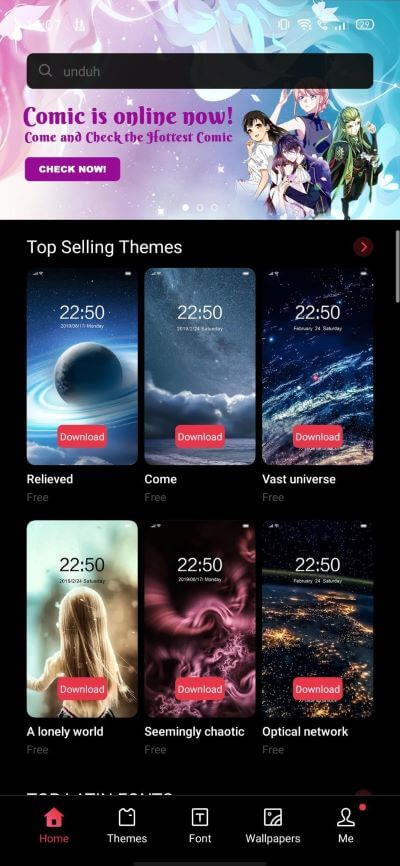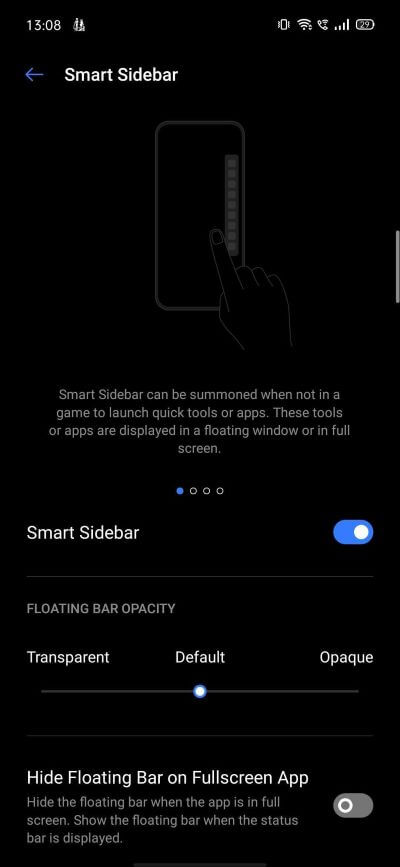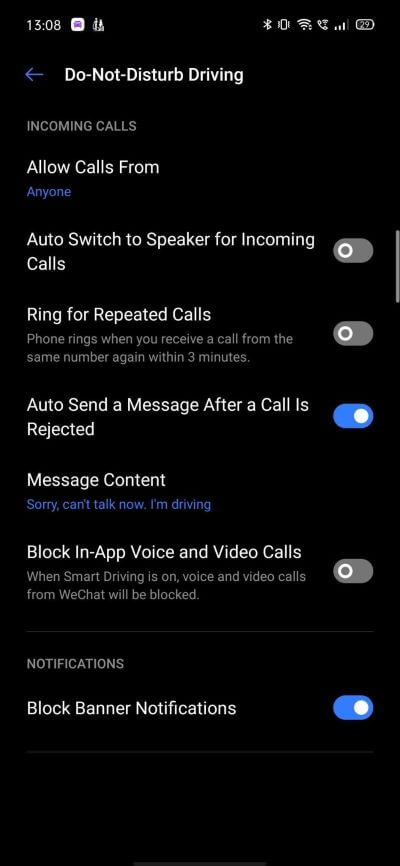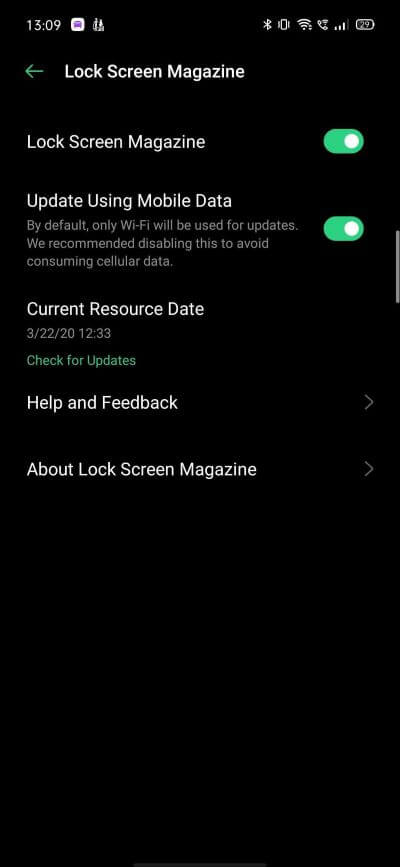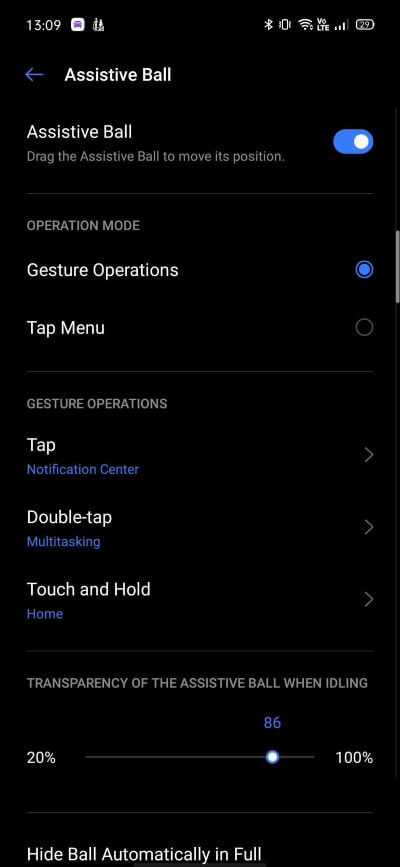أفضل 11 نصيحة وحيلة لـ Realme UI لاستخدامه مثل المحترفين
يستخدم Realme نظام تشغيل Color على رأس نظام تشغيل Android لأجهزتهم منذ ظهوره لأول مرة في عام 2018. في حين أن أجهزة Realme كانت دائمًا تحظى بترحيب حار من المستخدمين والمراجعين ، إلا أنها كانت دائمًا تتمتع بتجربة مختلطة مع تطبيق Realme على Android OS. وفي الوقت نفسه ، يبحث المستخدمون الأوائل دائمًا عن نصائح وحيل Realme UI لتحقيق أقصى استفادة منه.
في أواخر عام 2019 ، أعلنت Realme عن Realme UI القائم على Color OS لمواجهة منافسين مثل Xiaomi Redmi و POCO. مع Realme UI ، تهدف الشركة إلى سد الفجوة بين مخزون Android وواجهة المستخدم المخصصة مع رمز مستدير وموضوع أبيض.
لحسن الحظ ، لا يقتصر Realme على طرح Realme UI للأجهزة الجديدة فقط. قامت الشركة بتحديث غالبية المحفظة السابقة إلى Realme UI المستند إلى Android 10.
في هذا المنشور ، سنتحدث عن أهم 11 نصيحة ونصائح Realme UI لاستخدامها مثل المحترفين. يعتمد Realme UI على Color OS 7.0 ، لذلك هناك أوجه تشابه من حيث الوظائف بين الاثنين. لكن Realme قام بعمل جيد لإضافة لمساته. هيا بنا نبدأ.
1. إيماءات الشاشة الكاملة
مع طرح Android 10 ، اعتمد Realme إيماءات ملء الشاشة الافتراضية من Google على واجهة المستخدم الخاصة به. تعمل كما هو متوقع. اسحب لأعلى من الأسفل للعودة إلى المنزل ، واسحب لأعلى مع الاستمرار للكشف عن قائمة المهام المتعددة ، واسحب من أي من الجانبين للعودة إلى التطبيق.
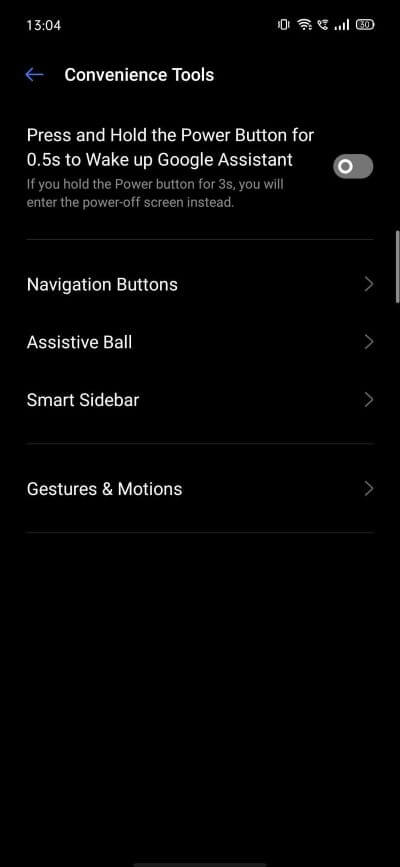
تكون مخفية أسفل قائمة الإعدادات. افتح الإعدادات> أدوات الراحة> أزرار التنقل وحدد إيماءات التمرير السريع.
في حين أن Realme قام بعمل جيد بالإيماءات ، إلا أنها لا تزال غير متطابقة مع تطبيق iOS.
2. السمة المظلمة
هنا ، سترى فائدة استخدام واجهة مستخدم OEM مقارنة بمخزون Android one. يتم تنفيذ المظهر المظلم من Google ضمن التطبيقات التي تدعم واجهات برمجة تطبيقات المظهر المظلم لنظام Android 10. في حين أن الوضع المظلم في Realme يجبر تطبيقات الطرف الثالث على تنفيذ المظهر المظلم.
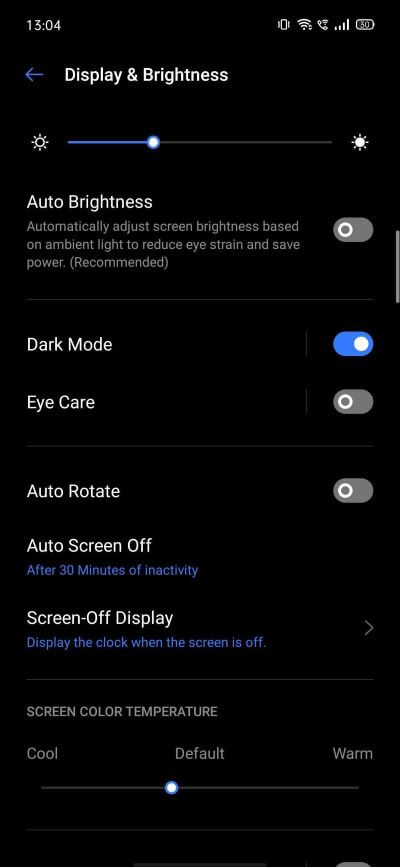
افتح إعدادات الجهاز ، وانتقل إلى العرض وقم بتشغيل المظهر الداكن. ستفرض السمة المظلمة في كل مكان.
3. الخلفيات الحية
هذا ليس جديدًا في عالم Android. كانت Samsung و LG تقدمان خلفيات حية في الماضي ، لكنهما كانا مفرطين جدًا واستنفدوا بطارية الجهاز. نهج Realme أفضل هنا.
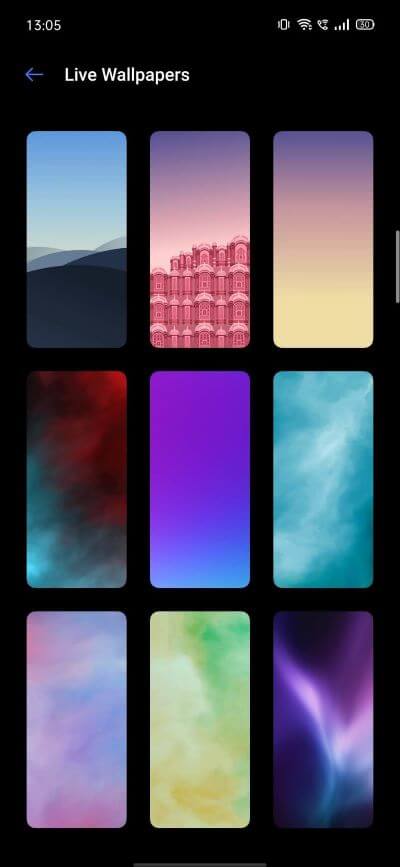
الخلفيات المضافة حية ولكنها بسيطة وتبدو جيدة جدًا. منذ تحديث Realme UI على جهاز Realme X ، كنت أستخدمها على جهازي وحتى الآن ، لم ألاحظ أي استنزاف كبير للبطارية.
4. طن من خيارات التخصيص
باتباع خطى نظام التشغيل Color OS ، يأتي Realme UI مع مجموعة كبيرة من خيارات التخصيص. على سبيل المثال ، يمكنك تغيير وضع الشاشة الرئيسية ، وتخطيط التطبيقات ، وإضافة تأثيرات مختلفة ، والتمرير السريع لفتات ، والمزيد.
أضاف Realme وظيفة Smart Assistant في الدرج الجانبي. غالبًا ما تكون إعلانات من تطبيقات وألعاب Realme store.
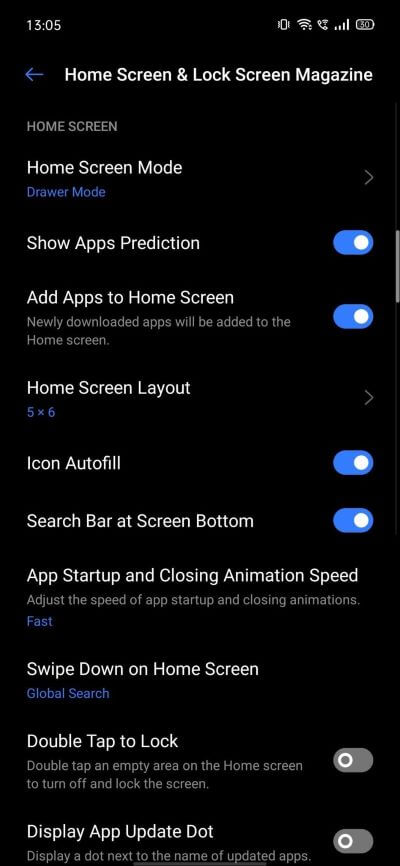
هناك نوعان من الإضافات المفيدة بالرغم من ذلك. وظائف سريعة وجهات الاتصال المفضلة. تتيح لك الوظائف السريعة الوصول إلى الأدوات المفيدة مثل الماسح الضوئي أو المترجم أو بحث Google أو أي تطبيق بمجرد التمرير السريع.
5. الأيقونات تلقائية
هذا مفيد لـ wannabes iOS. بنقرة واحدة ، يمكن للمرء أن يرتب أيقونات التطبيق الموضوعة عشوائياً بالترتيب الصحيح. اضغط لفترة طويلة على الشاشة الرئيسية وتعمق في الإعدادات. قم بتشغيل خيار الملء التلقائي للأيقونة لإعادة ترتيب الرموز.
6. استنساخ التطبييق
استعار Realme ميزة App Clone من نظام تشغيل Color. لقد قام بعمل أفضل من الأغلبية هناك. لا تقتصر الوظيفة على التطبيقات الاجتماعية مثل WhatsApp أو Telegram أو Facebook. يمكنك استنساخ نمط الحياة وتطبيقات طلب الطعام مثل Amazon و Swiggy و Flipkart أيضًا.
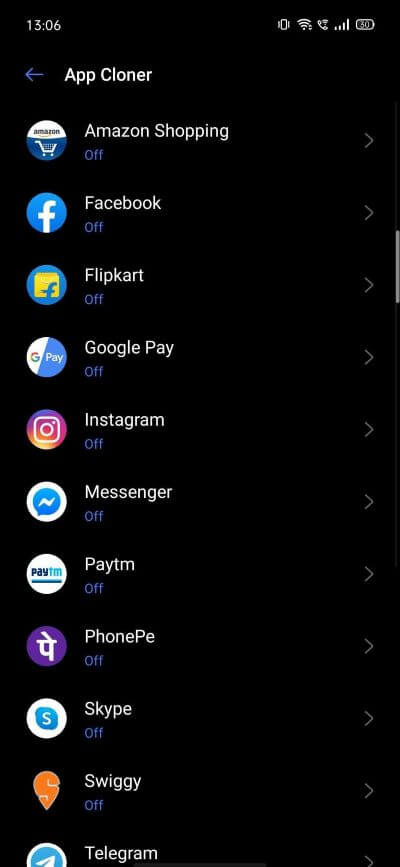
افتح إعدادات الجهاز وقم بالتمرير لأسفل إلى خيار App Cloner. هنا ، سترى قائمة التطبيقات التي يمكنك استنساخها في الجهاز. أود أن أرى شيئًا مثل المجلد الآمن لـ Samsung في تحديثات Realme المستقبلية.
7. متجر السمات
يعد Theme Store هو قلب تجربة Realme UI. بنقرة واحدة ، يمكنك تنفيذ خلفيات جديدة ولمسات ألوان وخطوط والمزيد. قد يجدها البعض براقة ، ولكن في أسواق مثل الهند والصين ، فإن متجر السمة يحظى بشعبية كبيرة.
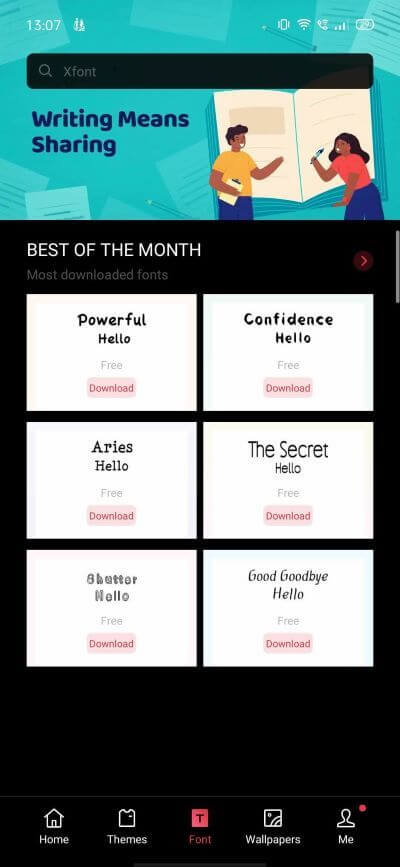
توجه إلى إعدادات الجهاز وافتح متجر السمة. تصفح المظاهر ، حدد المظهر المفضل لديك ، وشاهد المعاينة. اضغط على زر التنزيل لتطبيق التغيير.
8. REALME SIDEBAR
أضاف Realme اختصار الشريط الجانبي للوصول إلى التطبيقات والألعاب والأدوات الأكثر استخدامًا من القائمة الجانبية. إنه مشابه لشريط Samsung Edge الجانبي. افتح إعداد Realme وانتقل إلى أدوات الراحة> قائمة الشريط الجانبي الذكي وقم بتمكين الخيار.
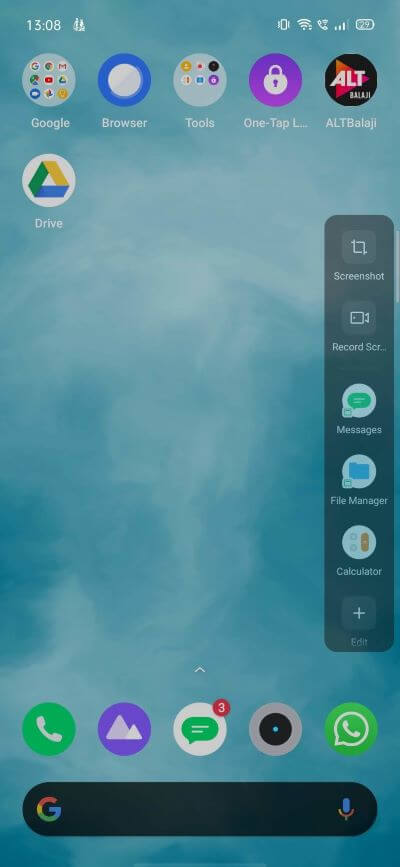
يمكنك تغيير شفافية القائمة وحتى تغيير موقعها. اسحب إلى اليسار وافتح القائمة. يمكنك النقر على زر التعديل لتغيير أدوات قائمة الشريط الجانبي. أستخدمه لأخذ لقطات الشاشة وتسجيلات الشاشة.
9. القيادة الذكية
هذا مفيد لأولئك الذين يقودون بشكل متكرر حول روتين العمل. عند التمكين ، يتم تبديل القيادة الذكية في وضع “عدم الإزعاج” وإجراء التغييرات اللازمة للحصول على تجربة قيادة مريحة.
من إعدادات القيادة الذكية ، يمكنك حظر المكالمات من أي شخص ، وإرسال رسالة تلقائيًا بعد رفض المكالمة ، وحظر مكالمات الصوت والفيديو داخل التطبيق ، وحتى حظر إشعارات البانر.
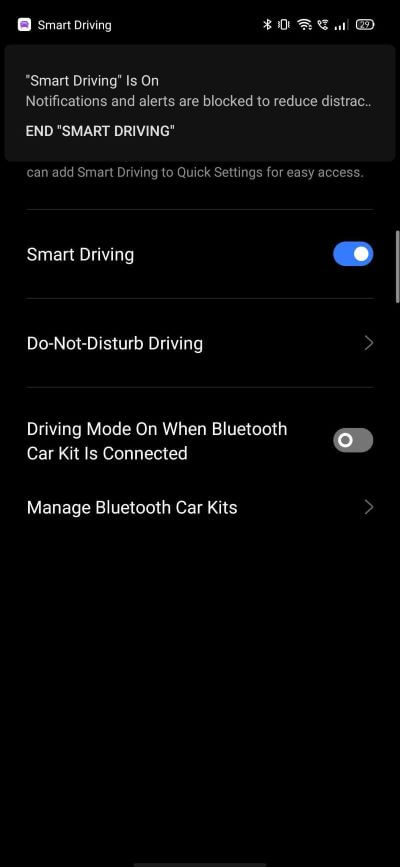
يمكنك تمكين وضع القيادة الذكية من تبديل الإخطار أو الإعدادات> الخدمات الذكية> قائمة القيادة الذكية.
10. مجلة شاشة القفل
هذه هي ضربة الموجعة لاتدعها تفوتك. يمكنك تمكين مجلة قفل الشاشة لعرض صور مذهلة على شاشة القفل. انتقل إلى الإعدادات> الشاشة الرئيسية> وانتقل لأسفل إلى Lock Screen Magazine. لقد قمت بإيقاف تشغيله ، ولكن إذا كنت من المعجبين به ، فقم بتشغيل التبديل.
11. الكرة المساعدة
أنا استخدامها في كل وقت. تمكن الكرة العائمة على الشاشة من التنقل عبر واجهة المستخدم. افتح الإعدادات> أدوات الراحة> الكرة المساعدة وبدّل الخيار.
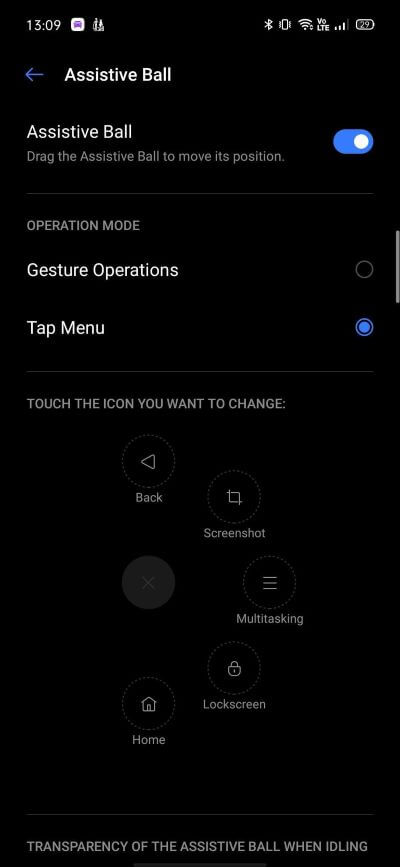
هناك خياران. يمكنك إما استخدام عمليات الإيماءات أو النقر على القائمة. تفتح قائمة النقرات الاختصارات المفيدة لقفل الشاشة والعودة ولقطة الشاشة والمنزل. يتيح لك تشغيل الإيماءة الوصول إلى المنزل وقائمة الإشعارات وما إلى ذلك عبر النقر والنقر المزدوج واللمس مع الاستمرار.
استخدم واجهة مستخدم REALME مثل PRO
قام Realme بعمل جدير بالثناء مع أول تفاعل لواجهة المستخدم الخاصة به على Android. للمضي قدمًا ، آمل أن أرى نهجًا يشبه نظام Oxygen OS أقرب إلى شكل ومظهر Android. مع ذلك ، لا يمكنني الانتظار لمعرفة كيف يأخذ Realme الأمر أكثر مع التحديثات المستقبلية.